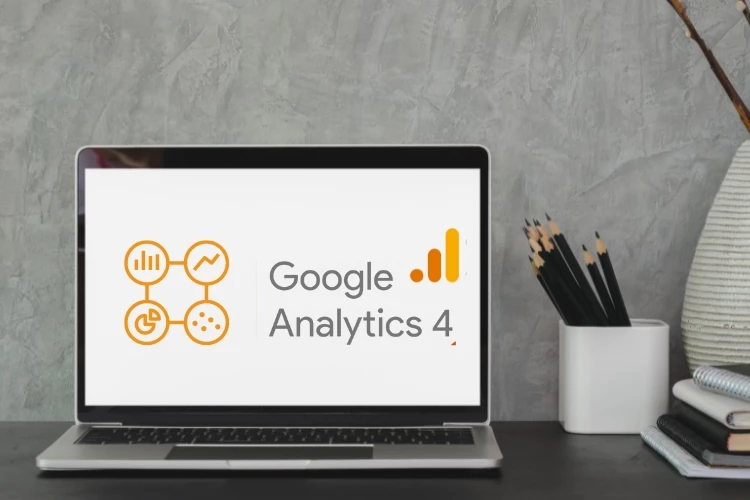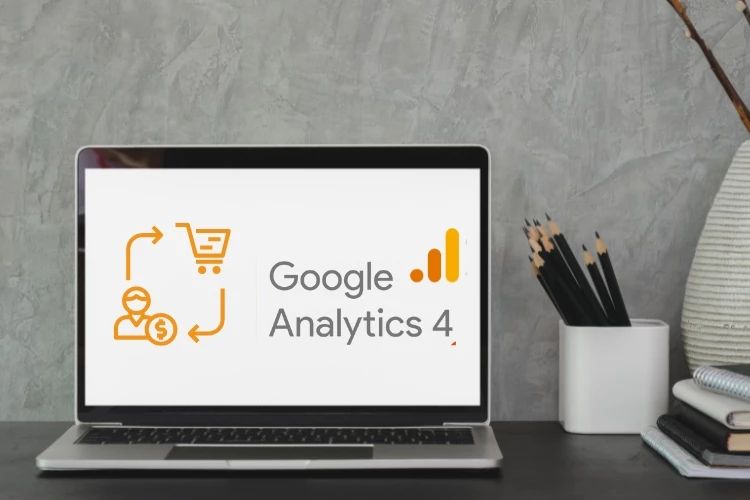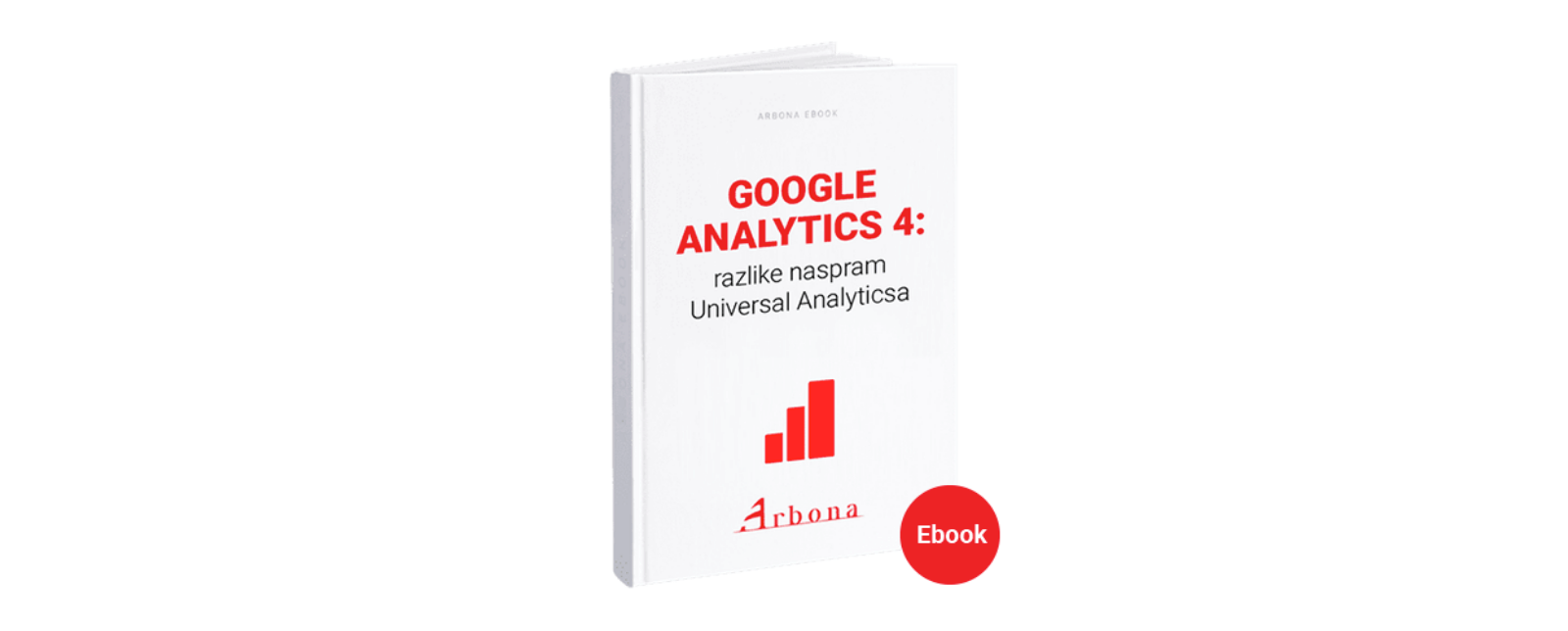Objavljeno: 09.06.2022. | 7 minute čitanja
Što su zapravo eventi?
Eventi predstavljaju interakciju posjetitelja sa webom/aplikacijom. Svaki put kada posjetitelj ispuni neku radnju koju želimo pratiti (npr. “add_to_cart“ event za dodavanje proizvoda u košaricu ili “share” event za podjelu članka na društvenim mrežama), potrebno je podesiti event.
Parametri su pak dodatni podaci koji daju kontekst eventima. Neki parametri, kao što je page_title (SEO title tag) ili page_location (URL stranice), šalju se automatski i njih nije potrebno podešavati (više info o tome na službenoj dokumentaciji). Uz parametre koji se šalju automatski, uz svaki događaj možete poslati i do 25 prilagođenih parametara.
U gornjem slučaju, kod add_to_cart eventa, dodatni parametri će biti naziv proizvoda, kategorija proizvoda, brand proizvoda, cijena ili količina. U slučaju share eventa, to može biti društvena mreža na koju članak želi podijeliti (npr. Facebook, Twitter ili LinkedIn).
Svaki parametar koji nije dio automatski prikupljenih evenata potrebno je zasebno registrirati kao Custom dimension (upute kako to napraviti možete pročitati na oba blog posta sa početka ovog članka). Bez ovog koraka GA4 neće prikazati niti jedan parametar, već samo naziv eventa, tako da je to poprilično bitan korak koji nikako nemojte preskočiti!
Kako možete provjeriti koji eventi se sve okidaju unutar GA4?
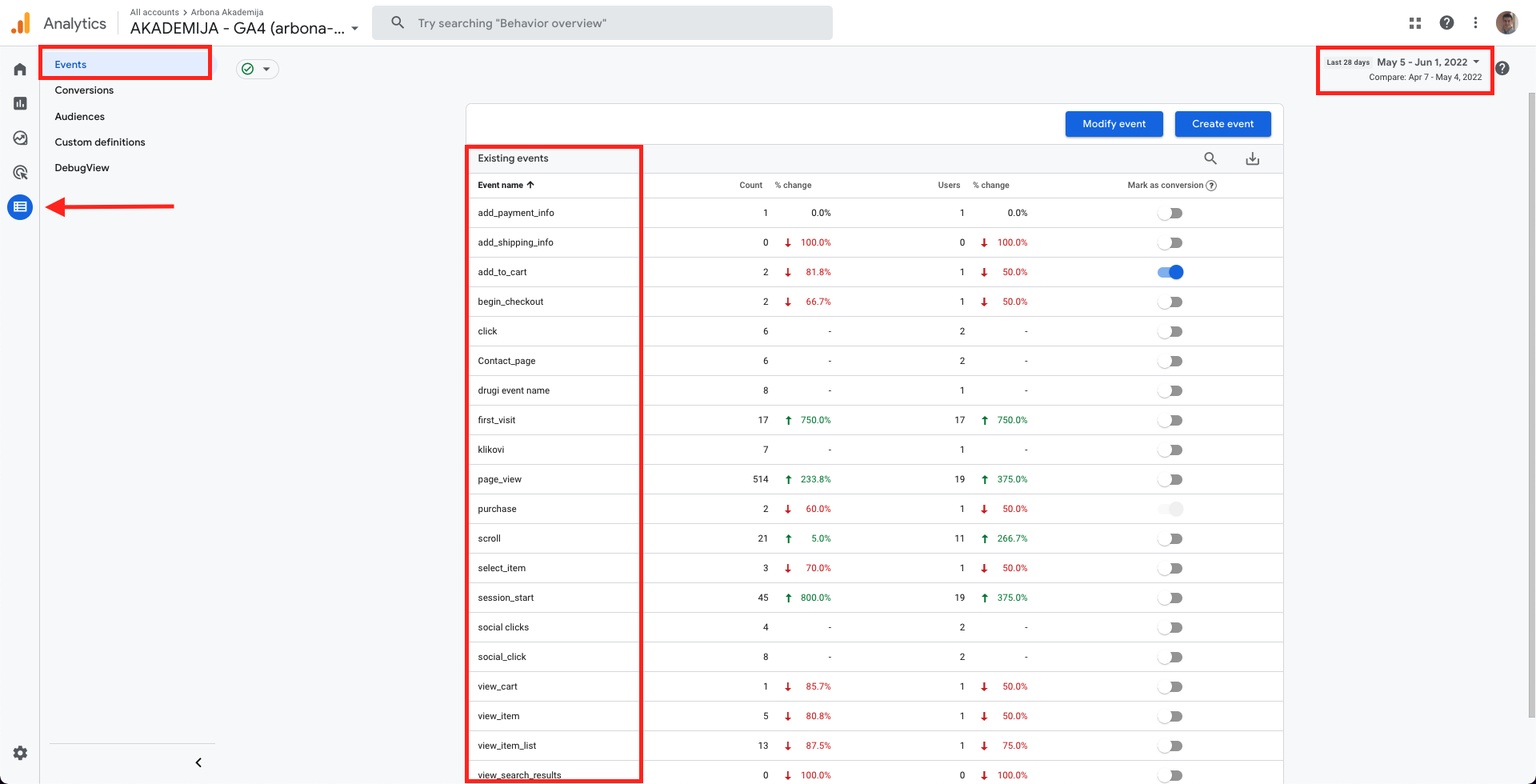
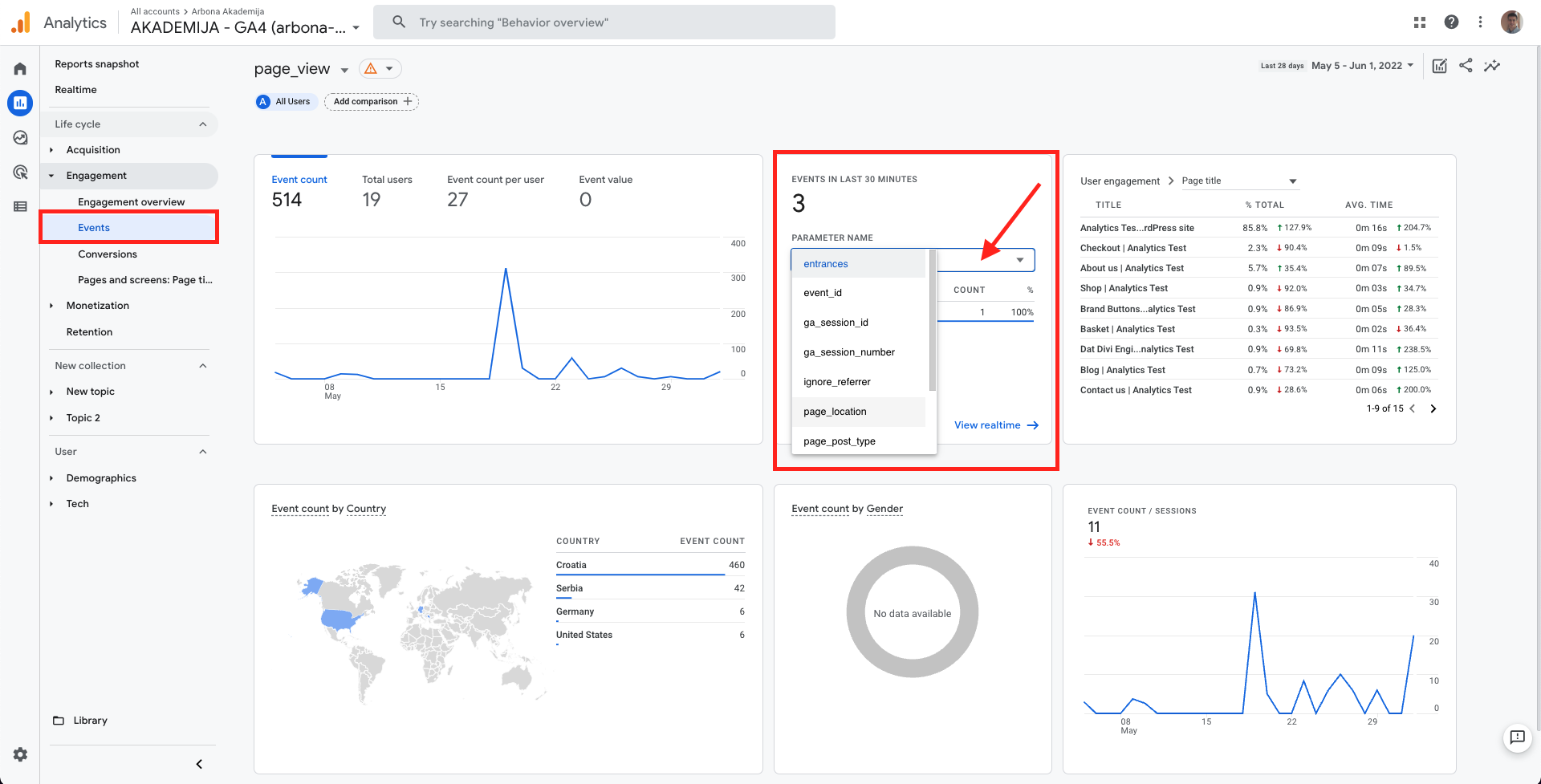
Zašto urediti evente ili kreirati nove?
Slična je stvar i sa uređivanjem/izmjenama evenata koji u principu mijenjaju ulogu filtera ili potrebu za prilagođavanjem već postojećih tagova koji šalju evente prema Google Analyticsu. Jedan od čestih problema koji se zna dogoditi je da se neke stvari “dupliciraju” na način da imate probleme sa velikim i malim slovom (npr. Facebook vs Facebook source) ili pak imate tipfelere (npr. click vs klik). Uređivanje evenata omogućuje vam rješavanje problema s imenovanjem ili brisanjem događaja i parametara izravno unutar GA4 sučelja.
Izrada novih evenata iz postojećih
Recimo da imate web stranicu koja nakon ispunjene kontakt ili newsletter forme šalje korisnike na neki dedicirani “thank-you” page koji označava da je forma uspješno ispunjena. Ukoliko možete sa sigurnošću odrediti da je URL struktura takvih stranica specifična (npr. /newsletter-prijava-uspjesna/ ili /kontakt-forma-poslana/) vi sa GA4 strane možete izraditi i podesiti svoje evente, bez da isprogramirate svoje skripte koje će vam slati te podatke.
U trenutku kada se učita page_view event koji ima page_location parametar koji u svojoj URL strukturi sadrži /newsletter-prijava-uspjesna/ vi možete definirati i izraditi svoj event koji se zove newsletter_prijava (ili bilo koji drugi naziv prema vašoj želji). Brzi savjet: ovdje smo samo pratili način nazivanja koji se koristi kroz GA4. To je tvz. “snake_case” - sa donjom crtom za ograđivanje riječi. Uvijek je dobro strukturirati stvari kako bi nam bilo lakše razumjeti ih kasnije!
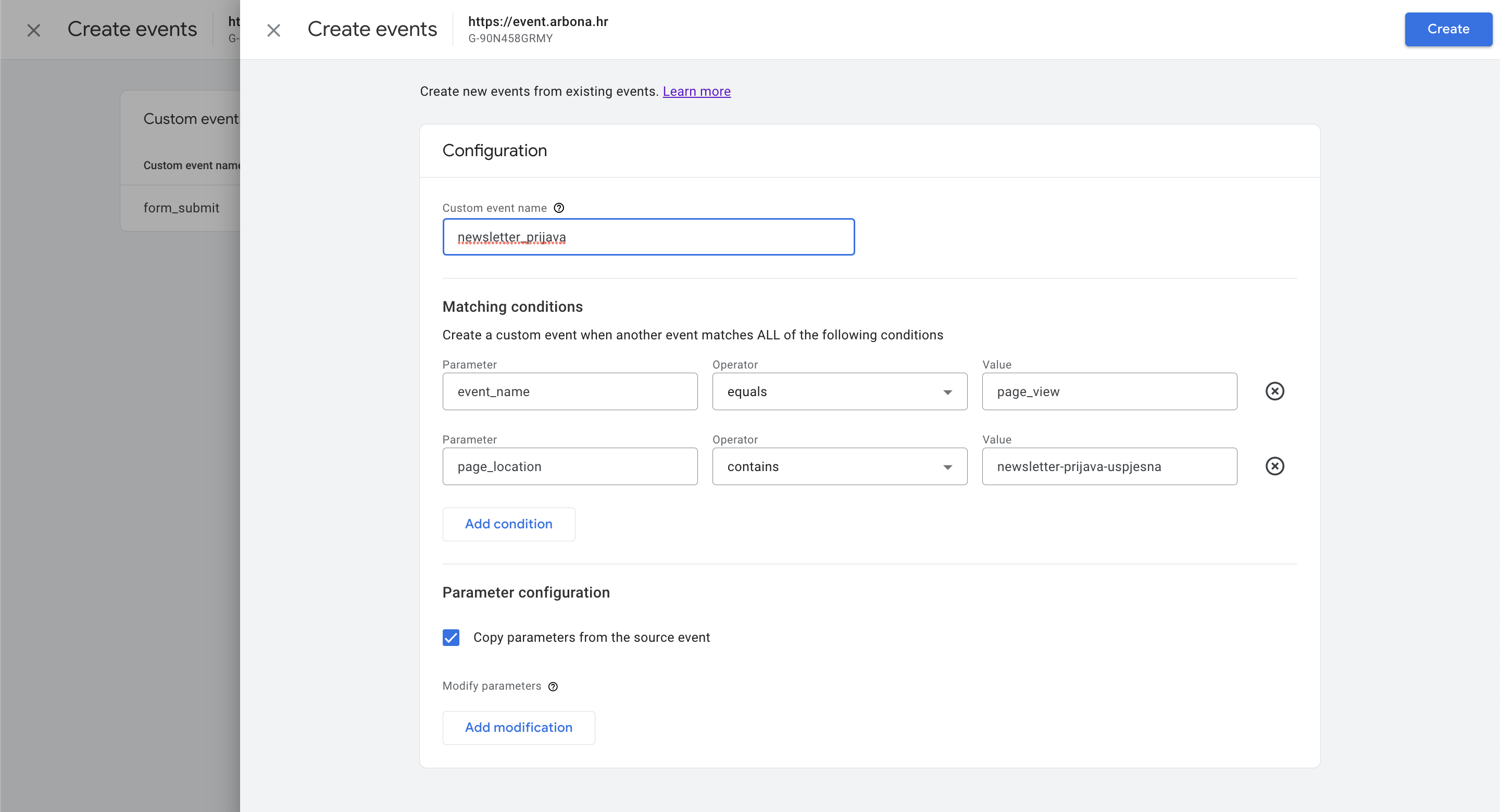
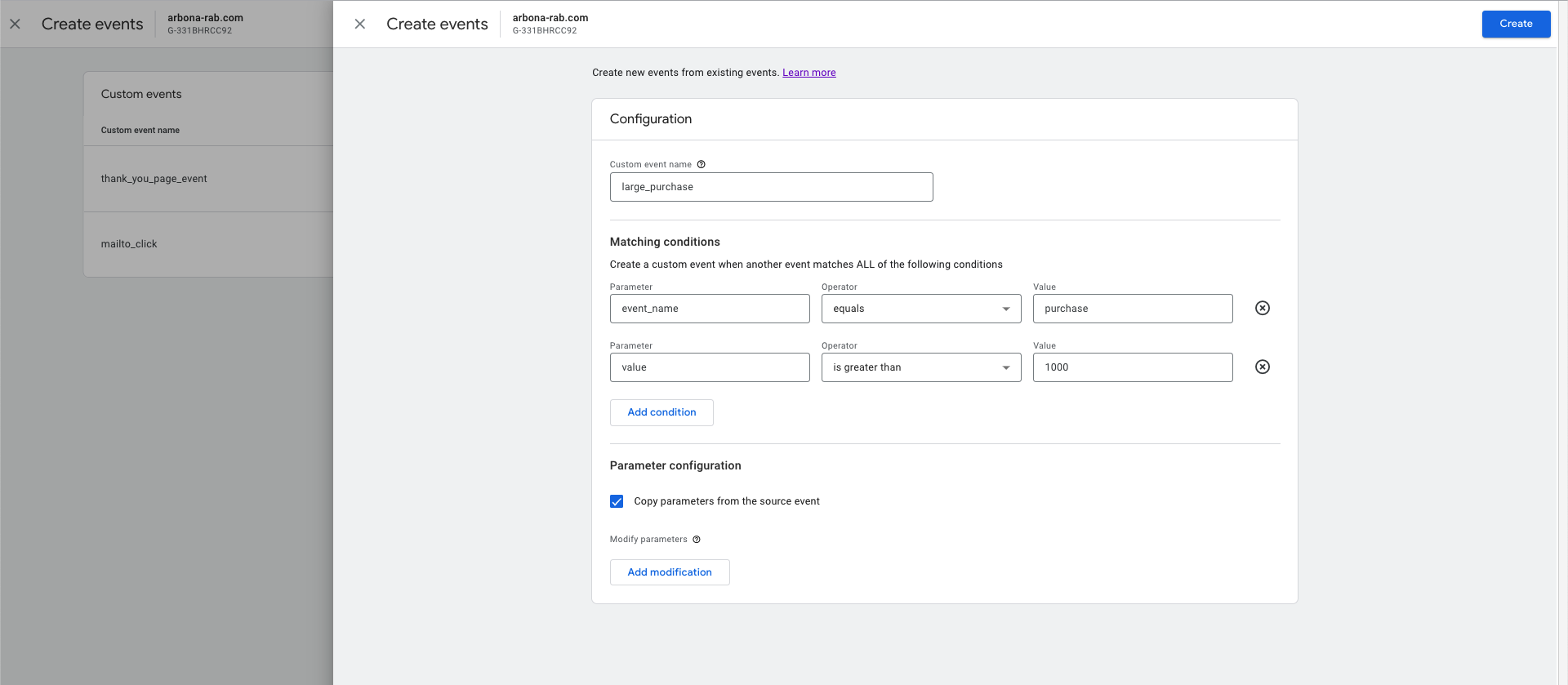
Uređivanje postojećih evenata
Recimo da želimo prilagoditi naziv eventa jer se neke stvari duplo bilježe što nam otežava čitanje i analiziranje izvješća. U ovom slučaju imamo jedan “nespretni” naming koji bi htjeli ispraviti - “klikovi” i “click” su definitivno ista stvar!
Primjer dvostrukih evenata (click & klikovi)
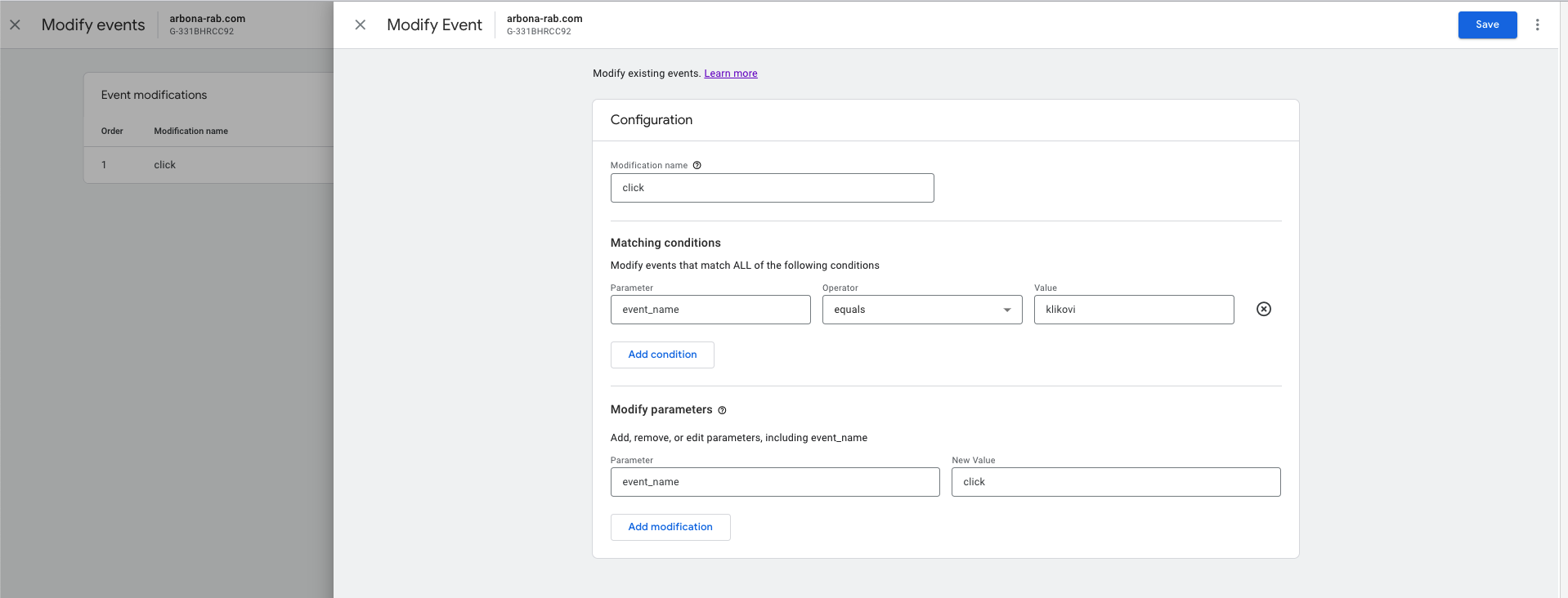
Uređivanje postojećih parametara
Recimo da imamo event “event_za_prilagodbu”. Unutar tog eventa imamo samo jednu vrijednost parametra “stari_parametar”. Njega ne želimo više imati unutar sučelja jer smo napravili pogrešku kod kreiranja. Uzeti ćemo njegov naziv i kao novu vrijednost ostaviti prazno polje. Napraviti ćemo novi parametar “novi_parametar” kojemu ćemo pridodati vrijednosti “starog_parametra”. Na taj način bilo koju dinamičnu vrijednost koju taj parametar može imati uzimamo i zapisujemo unutar novog parametra.
Dodatno, ukoliko želite napraviti i neki novi parametar koji nema nikakvu poveznicu sa starim parametrom, možete ga napraviti na isti način unutar sučelja, samo što će njegova vrijednost u tom slučaju uvijek biti statična.
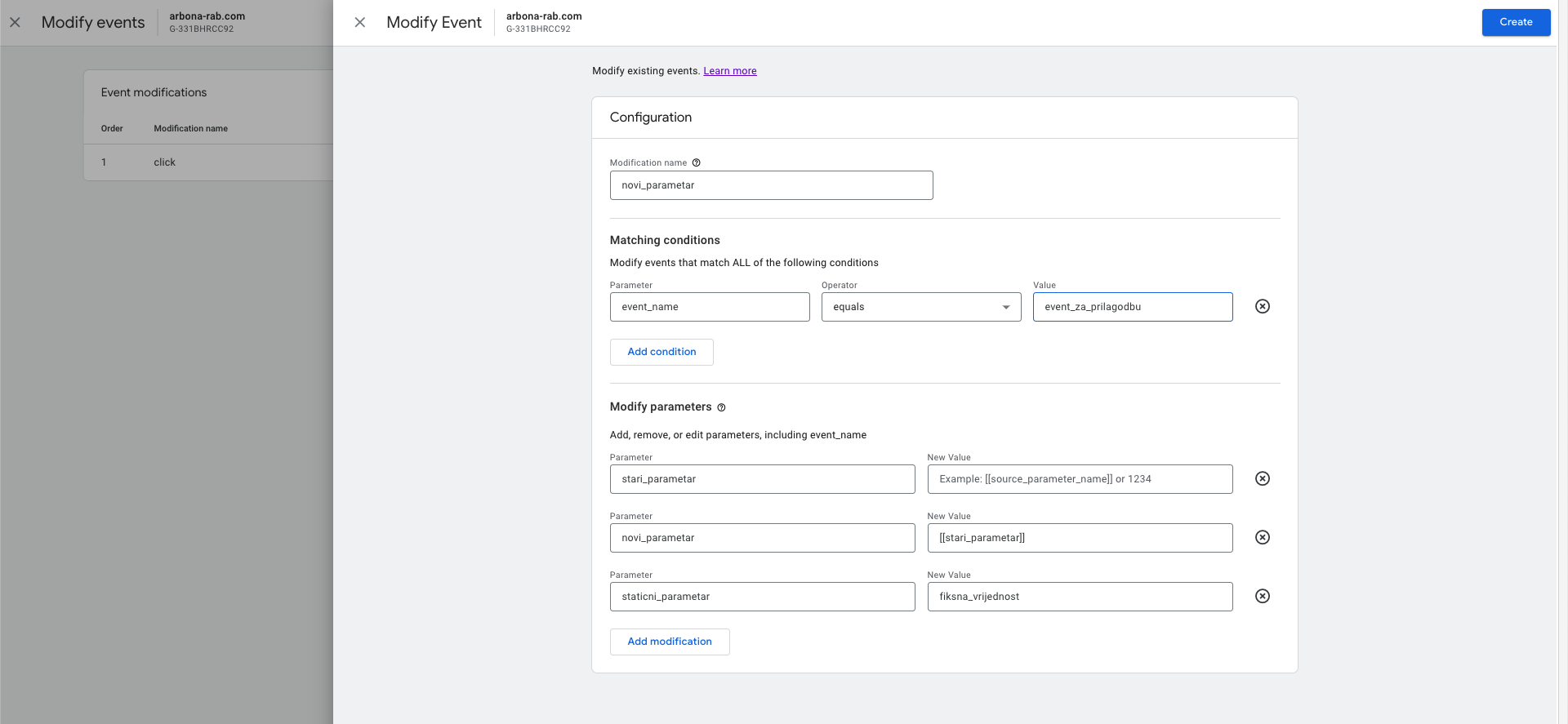
Prilagodba parametara iz GA4 sučelja

Arbona Club
Pročitajte blog Prilagodba evenata na strani GA4 koji je besplatno dostupan za članove Arbona Cluba.
Prednosti Arbona Club-a koje vas očekuju
- Arbona blogovi
- Arbona eBook
- Arbona Podcast
- Arbona Webinari

.jpg?preset=autorSlika)